随着科技的不断发展,U盘已经成为人们日常生活中不可或缺的一部分。然而,有时我们会遇到U盘被写保护的问题,无法对其进行修改、删除或添加文件,给我们的工作和生活带来了一些困扰。本文将介绍一些解除U盘写保护的方法,帮助读者轻松解决这一问题,重新使用U盘的存储空间。
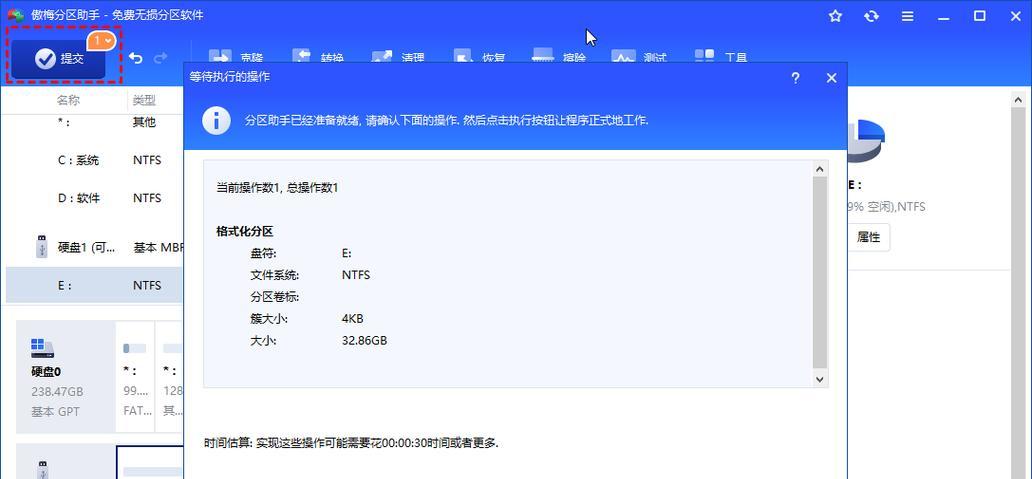
一:检查物理开关是否打开
有些U盘设计了物理开关,用于控制写保护功能。检查U盘外壳上是否有一个小开关。如果有,请将开关切换到非写保护状态。
二:使用注册表编辑器
打开注册表编辑器,通过修改注册表键值来解除U盘写保护。依次打开"HKEY_LOCAL_MACHINE\SYSTEM\CurrentControlSet\Control\StorageDevicePolicies",找到WriteProtect键值,并将其设置为0。
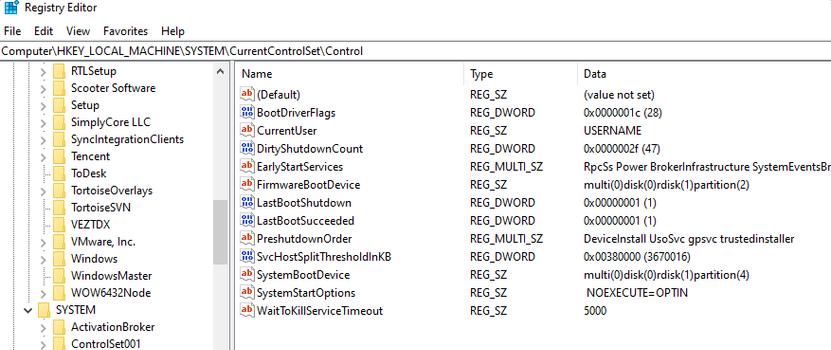
三:使用磁盘管理工具
在电脑中右键点击“我的电脑”,选择“管理”,然后进入“磁盘管理”。找到被写保护的U盘,右键点击,选择“属性”,切换到“安全”选项卡,选择“编辑”并给予当前用户完全控制的权限。
四:使用命令提示符
以管理员身份打开命令提示符,运行“diskpart”命令,然后输入“listdisk”命令查看可用磁盘列表。找到被写保护的U盘对应的磁盘号码,然后输入“selectdiskX”(X代表磁盘号码),最后运行“attributesdiskclearreadonly”命令。
五:使用U盘格式化工具
有一些专门的U盘格式化工具可以解决U盘被写保护的问题。下载并安装合适的工具,然后按照提示对U盘进行格式化操作。
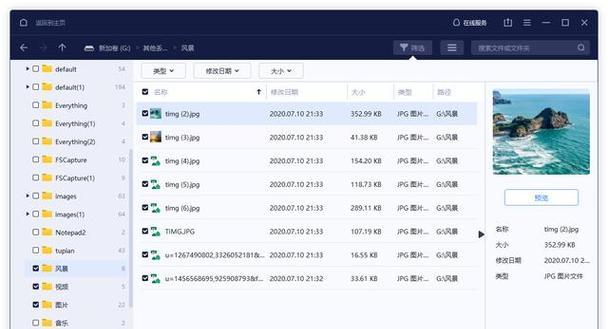
六:检查病毒感染
有时候,U盘被病毒感染会导致写保护问题。使用杀毒软件对U盘进行全盘扫描,清除可能存在的病毒。
七:更新驱动程序
有时旧版本的驱动程序可能会导致U盘被写保护。通过更新电脑上的USB驱动程序,可以解决这个问题。
八:更换USB端口
尝试将U盘插入不同的USB端口,有时候U盘与某个特定端口不兼容,更换端口可能解决写保护问题。
九:尝试在其他电脑上使用
有时候U盘的写保护问题可能是与特定电脑有关,尝试在其他电脑上插入U盘,看是否能够解除写保护。
十:检查U盘是否损坏
如果尝试了以上方法仍然无法解除U盘写保护,那么可能是U盘本身出现了损坏。使用其他U盘进行测试,如果其他U盘可以正常工作,那么很可能是原始U盘本身出现了问题。
十一:联系厂商或专业维修人员
如果U盘仍然在保修期内,可以尝试联系U盘厂商进行维修或更换。如果不在保修期内或无法自行解决问题,可以咨询专业的计算机维修人员寻求帮助。
十二:备份重要数据
在进行任何修复操作之前,务必先备份U盘中的重要数据。一些修复方法可能会导致数据丢失,为了避免不必要的损失,提前做好备份工作非常重要。
十三:注意U盘使用规范
为了避免U盘写保护问题的再次发生,我们应该注意正确的U盘使用规范。避免频繁拔插U盘,防止病毒感染,并定期进行杀毒和清理工作。
十四:
通过本文介绍的多种方法,我们可以解决U盘被写保护的问题。无论是物理开关、注册表编辑器、磁盘管理工具还是格式化工具,都可以帮助我们重新使用U盘的存储空间,提高工作效率。
十五:希望读者通过本文学到了解除U盘写保护的方法,并能够在遇到类似问题时迅速解决。在使用U盘的过程中,我们要时刻注意U盘的使用规范,以确保数据的安全性和正常使用。





